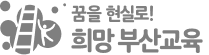컨텐츠 내용
자주하는 질문
- 학습지원센터
- 자주하는 질문
- [동영상&기기] code :8028 네트워크 상태 불안정으로 서버와의 통신이 정상 연결되지 못했습니다. 네트워크 상태를 해결해주세요. 라는 메세지가 뜹니다.
-
1. 보안 프로그램에서 차단 혹은 Block 가능성이 높습니다. 보안 프로그램의 중지 후 사용을 권장합니다. (바이러스 체이서, bitdefeder 등)
2. 특정 강의의 특정 구간에 대한 오류가 날 경우 발생될 수 있습니다.
3. 네트워크의 일시 불안정으로 캐시(Cache)손상 추정이 의심되니 캐시 파일 삭제 후 다시 재생 시도를 해주시기 바랍니다.
4. 해당 장소의 방화벽에서 콜러스 플레이어의 정보를 차단하는 경우에도 발생할 수 있습니다.
5. 강좌 재생 중 중단이 되면서 8028에러코드가 보일 경우 해당 장소 보안담당자에게 설치된 플레이어로 외부 통신이 가능할 수 있도록 요청해주시기 바랍니다.
(외부 통신 신청 방법은 관리자에게 문의하여 주시기 바랍니다.)
- [수강신청 및 교재] 수강신청은 어떻게 하나요?
-
온라인 수강신청 페이지에서 원하시는 과정을 클릭하고 수강신청 버튼을 누르시면 수강이 가능합니다.
신청한 과정은 나의 강의실>수강 현황에서 확인이 가능합니다.
- [동영상&기기] 동영상 재생을 하면 에러코드 - 8606이 뜨다고 합니다. DB오류가 발생했습니다. 설정에서 저장소 확인 부탁드립니다
-
1. 에러코드 - 8606 발생 시 콜러스 어플을 삭제 하신 후 재설치 해보시기 바랍니다.
*콜러스 수동설치*
[다운로드링크]
http://file.kollus.com/public/kollus_android/apk/KollusPlayer_2.0.2_r1.apk 다운로드 후 오른쪽 하단을 선택 후 설치 진행하시기 바랍니다.
[수동설치시 참고사항]
https://extrememanual.net/34580
- [회원정보] 회원가입해도 개인정보유출 위험은 없나요
-
본 사이트는 개인정보보호법의 정보통신망 이용 촉진 및 정보보호에 관한 법률을 준수하고 있습니다.
회원가입 시 기재된 사항은 법률에 의거하여 보호되고 있습니다.
- [회원정보] 개인정보는 변경이 가능한가요
-
사이트에 로그인 하신 후 나의 강의실 > 회원정보수정 에서 수정하실 수 있습니다.
회원정보 중 성명 및 아이디는 변경이 불가하오니 이점 참고해주시기 바랍니다.
- [회원정보] 회원 아이디를 변경하고 싶어요. 아이디 변경 가능하나요
-
아이디는 학습자가 변경할 수 없습니다.
기타 회원정보 변경은 나의 강의실 > 회원정보수정 메뉴에서 변경이 가능합니다.
- [기타] 회사나 정부기관 및 공공장소에서 로그인시 접속불가 및 영상실행이 되지 않아요
-
기업 또는 공공기관의 보안 프로그램 또는 네트워크 방화벽 환경에서는 일반적으로 허용되지 않은 IP또는 프로그램에 대하여 설치 및 실행을 차단하는 경우가 있습니다.(방화벽 해제 설정 관련 사항은 관리자에게 별도 문의하시기 바랍니다. )
[확인방법]
1. Windows [시작] 버튼과 [실행] 버튼을 클릭 후 cmd를 입력 Enter 키 선택아래와 같은 명령 프롬프트 창 생성. (Windows 10의 경우 화면 좌측 하단의 윈도 아이콘을 클릭 한 상태에서cmd타이핑)
2. 명령 프롬프트 창에서 ping www.kollus.com를 입력하고 Enter 키 선택 후 응답 시간이 100ms 이하로 보이는 경우 정상 그러나 아래와 같은 화면이 보이는 경우가 있음
위와같이 “요청 시간이 만료되었습니다.” 라는 메세지가 보일 경우,
사용중인 PC에서 컨텐츠 재생을 위한 서버의 연결이 원활하지 않은 상태이므로 사내 또는 기관의 네트워크 담당자에게 해당 내용을 바탕으로문의 및 방화벽 해제 요청 및 관리자에게 문의
- [회원정보] 비밀번호를 분실했어요. 어떻게 하나요
-
비밀번호를 분실한 경우, 사이트관리자에게 문의 부탁드립니다.
문의전화번호는 사이트 첫 화면에 안내되어 있습니다.
- [수강 및 이수] 수강완료 후 반복해서 들을 수 있나요
-
학습기간 동안에는 횟수 제한 없이 강의 학습이 가능합니다.
- [수강신청 및 교재] 교재를 다운받을 수 있나요
-
교재는 나의 강의실 > 수강 중인 과정 > 강의실 입장 > 강의자료에서 다운로드 받으실 수 있습니다.
또한 강의목차에서 차시별 교재를 다운로드 받으실 수 있습니다.
- [수강신청 및 교재] 모바일과 태블릿에서도 수강가능한가요
-
대부분의 스마트폰 기기나 태블릿에서 수강이 가능합니다. 다만 중국생산용 휴대폰기기(샤오미 등)및 LG유플러스 홈보이제공용 G패드 기기 등 자체 튜닝기기는 시청이 불가할 수 있습니다.
모바일로 온라인 학습 강좌를 재생하기 위해서는 사전에 구글플레이 또는 앱스토어에서
콜러스 플레이어(Kollus Player) 어플을 모바일에 다운로드 하셔야 합니다. *무료 어플입니다.
모바일로 교육사이트에서 수강신청하기를 선택하시면
자동으로 구글플레이 또는 앱스토어로 연결되오니 다운로드 후 학습하시기 바랍니다.
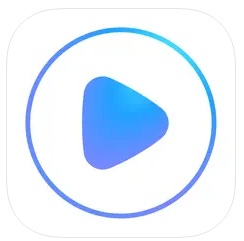
콜러스 플레이어(Kollus Player)
- [동영상&기기] 용량이 부족하다는 메세지가 떠요
-
SSD를 사용하시거나 PC HDD 용량이 얼마 남지 않은 분들의 경우, 영상을 수강하신 후에 디스크 공간이 부족해질 수 있습니다.
이럴 때는 아래와 같이 플레이어의 캐시 비우기 기능을 실행하여 주시기 바랍니다.
[Window-IE,Firefox,Opera,Safari 이용자]
1. 플레이어 우측하단의 설정 아이콘 클릭
2. 우측 상단의 휴지통 모양 아이콘 클릭
3. Cache Setting / Remaining Cache info 메뉴 하단의 휴지통 버튼 클릭
4. 캐시 파일 비우기 완료 [Window- Chome 최신 버전 (v45 이상),
Window 10-Edge 브라우저 이용자]
1. 윈도우 작업표시줄 트레이아이콘 클릭
2. 아이콘에서 마우스 오버 후 우클릭
3. 캐시비우기 메뉴 클릭
4. 캐시 파일 비우기 완료 또는 윈도우 탐색기에서 내문서 > KollusPlayer3 > Files 선택 후 파일명_c로 되어 있는 파일을 삭제하셔도 됩니다.
(단, 플레이어 종료하신 후에만 삭제 가능)